Her zaman iPhone için nasıl daha fazla alan boşaltma konusunda bir baş ağrısı sorunudur. İPhone'daki uygulamaları gizlemek, boşaltmak, silmek veya temizlemek iPhone için daha fazla alan elde etmek için kolay bir şeydir. Ancak birkaç yeni iPhone kullanıcısı ve hatta Apple hayranları bunun nihai kılavuzu hakkında tam bilgiye sahip. Ayrıca, Apple, yerleşik iPhone Uygulamalarından bazılarını şimdi silmenizi sağlayan yeni bir iOS 12 sürümü yayınladı.
Makale, iPhone 4/7 / X'deki Uygulamaları silmek için ilk 8 yöntemi listeliyor. Tüm veri ve belgeleri kaldırmanız ya da önemli dosyalar olarak kalmanız ve tüm istenmeyen dosyaları temizlemeniz gerektiğinde, her zaman bir çözüm bulabilirsiniz. Bazı istenmeyen uygulamalardan kurtulmak veya daha fazla alan açmak istiyorsanız, makaledeki çözümlere şimdi göz atabilirsiniz.
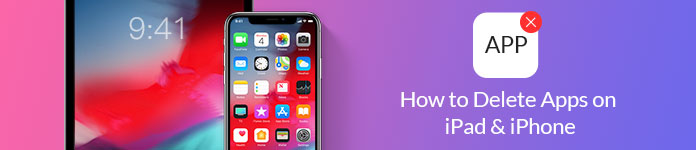
İPad iPhone'da Uygulamaları Silme
Yanlışlıkla bir Uygulama indirirseniz veya beğenmediğiniz bir Uygulamayı kaldırırsanız, iPhone'daki Uygulamaları silmek için "X"e basmanız yeterlidir. Ancak iPhone 7/8/X ve üzeri sürümlerde, çok sert bastığınızda "Hızlı İşlemler" menüsünü açacaktır.
1. Adım Silmek istediğiniz Uygulamaya dokunun ve basılı tutun, Uygulama küçülmeye başladığında, Uygulamanın sol üst köşesinde bir "X" işareti bulabilirsiniz.
2. Adım iPhone 7'deki Uygulamayı silmek için "X"e basın. "Bu uygulamanın silinmesi, verilerini de silecektir" şeklinde bir açılır mesaj var. Uygulamayı sorunsuz bir şekilde kaldırmak isterseniz "Sil" butonu ile işlemi onaylayabilirsiniz.
3. Adım "Bitti" seçeneği varsa, tıklamanız gerekir. Uygulamayı yanlışlıkla silerseniz her zaman Apple mağazasına geri dönebilir ve Uygulamayı tekrar indirebilirsiniz.
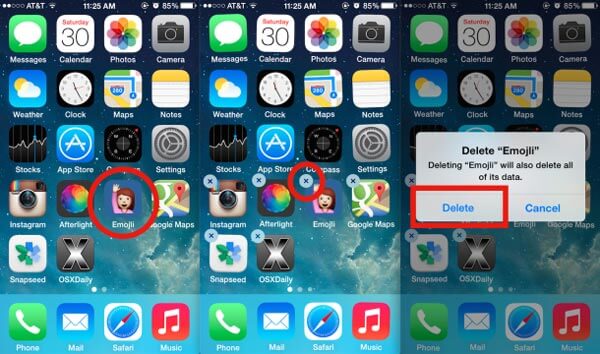
iPhone'un verileri tamamen kaldırılacak mı? iPhone'daki Uygulamaları silmek için "X" simgesini tıkladığınızda, uygulamanın kendisi hala Apple Kimliğinize bağlıdır. Uygulamayı yeniden indirirseniz tekrar satın almanız gerekmez. Uygulamaları iPhone'dan kaldırmanın en kolay yöntemidir. iPhone kullanıcılarının çoğu yalnızca yönteme aşinadır.
iPhone veya diğer iOS cihazlarındaki birden fazla Uygulamayı aynı anda silmeniz gerektiğinde, bunları toplu olarak kaldırmak için "Ayarlar"a da gidebilirsiniz. Duruma gelince, silinen Uygulamaların ve içeriklerin boyutunu öğrenebilirsiniz. iPhone'unuz için daha fazla alan boşaltmak için uygun bir yöntem olmalıdır. İşte bilmeniz gereken ayrıntılı adımlar.
1. Adım "Ayarlar" > "Genel" > "Depolama ve iCloud Kullanımı"na gidin, bir grup işlem içindeki tüm uygulamaları yönetmek için "Depolamayı Yönet" seçeneğini seçin. Farklı işletim sistemleri nedeniyle, seçeneklerin adlarında küçük farklılıklar bulabilirsiniz.
2. Adım iPhone 7 cihazınızdaki uygulamaların listesine göz atın, veri kullanımı hakkında detaylı bilgilere ulaşabilirsiniz. Bundan sonra, yer açmak için "Uygulamayı Sil" veya "Uygulamayı Boşalt" seçeneğini seçebilirsiniz.
3. Adım "Uygulamayı Sil" seçeneğini seçtiğinizde, bir dizi işlemdeki bir uygulama listesinden geçebilirsiniz. Ayrıca, iOS veya diğerlerinin bir güncellemesi için ihtiyacınıza göre alan boyutunu serbest bırakabilirsiniz.
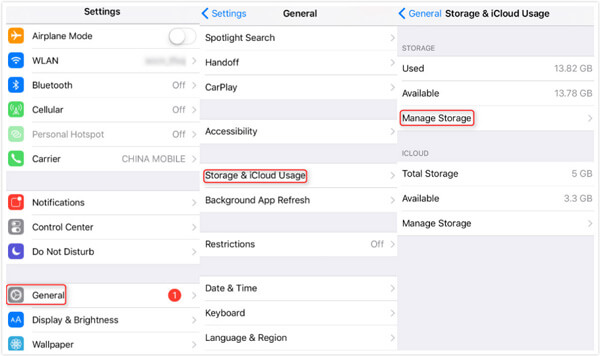
Aslında daha fazla yer açmak için iPhone'daki Uygulamaları her zaman silmezsiniz. Silinecek Uygulamaları seçmekte zorlanıyorsanız, önce bunları boşaltabilirsiniz.
1. Adım Aynı işlemle "Mağazayı Yönet" e gitmeniz yeterlidir. Kaldırmak istediğiniz Uygulamaya tıkladığınızda, "Uygulamayı Boşalt" seçeneğini bulabilirsiniz. Hem "Uygulama Boyutu" hem de "Belgeler ve Veriler" için bilgi alabilirsiniz.
2. Adım "Uygulamayı Boşalt" veya "Kullanılmayan Uygulamaları Boşalt"ı seçin, iPhone'daki Uygulamaları silme seçeneğini etkinleştirebilir, ancak belgelerini ve verilerini saklayabilirsiniz. Bu uygulamalar tarafından oluşturulan bazı önemli dosyalarınız olduğunda, seçeneği belirleyebilirsiniz.
3. Adım Silinen dosyaları geri almak istediğinizde, App Store'dan yeniden indirebilirsiniz. Bu şekilde, başka bir amaç için yer açtığınızda dosyaları güvenli bir şekilde tutabilirsiniz.
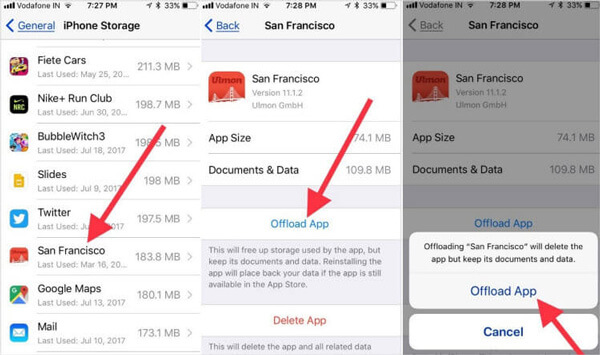
Tüm iPhone Uygulamalarını başkaları için temizlemeniz veya iPhone 7'yi Amazon veya EBay'de yeniden satmanız gerekiyorsa ne yapmalısınız? İPhone 7'deki Uygulamaları tek tek silmek zordur. Bunları toplu olarak silseniz bile, diğerleri iPhone'dan bilgi alma şansına sahiptir. Uygulamadaki her şeyin kaldırıldığından emin olmanız gerekiyorsa, bu kurtarılabilir dosyalardan kurtulmak için bazı profesyonel iPhone silgileri gerekir.
Aiseesoft FoneSilgi iPhone içeriğini ve ayarlarını kalıcı ve kapsamlı bir şekilde temizlemek için mükemmel bir yardımcı programdır. Dahası, iPhone'da virüslü bazı App'ları silmek istiyorsanız, iPhone için bilinmeyen virüslerden kurtulmak için anti-virüs özelliğini de bulabilirsiniz. Aiseesoft FoneEraser ile iPhone Uygulamaları ve diğer ayarları sildiğinizde, iPhone'u yepyeni bir duruma getireceksiniz.
1. iPhone Uygulamaları, kişiler, kısa mesajlar, çağrı geçmişleri, notlar, TV şovları, müzik videosu vb.Gibi çeşitli iPhone içeriğini silecektir.
2. Tüm iPhone 7 içeriğini ve ayarlarını silin ve iPhone 7'deki dosyalarınızın kurtarılamaz olduğundan emin olun, bu da özel bilgilerinizi sızıntı olmadan korur.
3. Kişisel gereksinimlerinizi karşılamak için 3 farklı silme modu, kısa bir sürede tüm Uygulamaların üzerine yazmak ve silmek için düşük seviye veya cihazınızı temiz bir sayfala başlatmak için tamamen üzerine yazma.
4. Yalnızca iPhone'daki Uygulamaları silmek için değil, programı farklı Windows işletim sistemlerinde iPad veya iPod için de kullanabilirsiniz.
1. Adım İPhone 7'de silme işlemine başlamadan önce, programın tüm iOS içeriğini ve ayarlarını sileceğini bilmelisiniz. Bundan sonra programı Windows'a indirip yükleyebilir, uygulamalardan ve diğer verilerden kurtulmak için programı başlatabilirsiniz.
2. Adım İPhone 7'yi orijinal USB kablosuyla bilgisayarınıza bağlayın. Program iOS aygıtlarını otomatik olarak algılayabilir. Ayrıca, Uygulamaları aynı anda kaldırmak için birkaç iOS cihazını bilgisayara bağlayabilirsiniz.

Not: İOS 6 veya daha düşük sürümler için, önceden iPhone'un kilidini açmanız gerekir. iOS 9 ve üzeri sürümlerde, iPhone'un kilidini açmanın yanı sıra, bağlanmadan önce cihazınızda "Güven" seçeneğine dokunmanız gerekir.
3. Adım İPhone 7'deki Uygulamaları silmek için istediğiniz silme seviyesini seçin. İçeriğinizi ve ayarlarınızı silmek için 3 farklı seviye vardır. Düşük seviye, yalnızca cihazdaki tüm verilerin üzerine kurtarılamayan sıfır dosya ile yazmanıza olanak tanır. Orta seviyeye gelince, gereksiz dosyaları da kaldıracaktır. Yüksek Seviye, USDod 5220.22-M standardını uygular. Silmeden önce tüm dosyaların yedeklenmesi önerilir.

4. Adım İPhone 7'deki Uygulamaları parkur olmadan silme
Silme seviyesini seçtikten sonra "Başlat" düğmesine tıklayın. iPhone 7'deki Uygulamaları, gereksiz dosyaları ve diğer ayarları ve içeriği kaldıracaktır. Tamamlandığında, iOS cihazınızdaki her şeyi silme işleminin tamamını tamamladınız.

iPhone 7/8/X'te Uygulamaları silmek için varsayılan çözüm Düşük seviyedir, başka bir seviye seçmek için sağ üst köşedeki "Menü"yü tıklayabilirsiniz. Dışa aktarılan silme geçmişini kaydetmek için yerel yol ve biçim belirleme gibi tercihinize göre genel ayarlar da yapabilirsiniz.
"iPhone'daki Uygulamaları sildiğimde yanlışlıkla Hava Durumu Uygulamasını kaldırıyorum. Bildiğim kadarıyla yerleşik uygulama kaldırılamıyor. Dosyaları geri almak için ne yapmalıyım?"
iPhone'daki yerleşik Uygulamaları silebilir miyim? Aslında, "Podcast'ler", "Hatırlatıcı", "iTunes Store" gibi bazı yerleşik Uygulamaları işe yaramaz bulabilirsiniz. iOS 12 veya sonraki bir sürüme yükselttiğinizde, iPhone'daki bazı uygulamaları şimdi silebilirsiniz. Hala iOS 10 kullanıyorsanız yerleşik uygulamaları cihazınızın Ana ekranından kaldırabilirsiniz ancak silemezsiniz.
iPhone'daki "X" işaretli yerleşik Uygulamaları silmek için aynı işlemi kullanın, ancak bu, diğer sistem işlevlerini etkileyecektir. İşte iPhone'daki yerleşik Uygulamaları silmek istediğinizde bilmeniz gereken ipuçları.
1. Kişiler Uygulamasını silseniz bile, kişi bilgileri iPhone Uygulamasında kalacaktır.
2. FaceTime uygulamasını sildiğinizde, Rehber'de ve Telefon Uygulamasında FaceTime çağrılarını alabilirsiniz.
3. Apple Books, Haritalar, Podcast ve Müzik Uygulamalarını silerseniz, bu uygulamalar artık CarPlay ile kullanılamaz.
4. iPhone'daki bir Uygulamayı sildikten sonra Apple Watch'unuzdan da kaldırılacaktır.
5. Hisse Senetleri veya Hava Durumu Uygulamasını silmeniz gerektiğinde, iPhone'daki Bildirim Merkezi'nde bildirim almayacaksınız.
sonuç
iPhone 7/8/X'te bir Uygulamayı silmeniz gerekirse, Uygulamayı içeriğiyle birlikte kaldırmak için "X" simgesini bulmanız yeterlidir. Bir iOS güncellemesi veya başka amaçlar için daha fazla alan açmanız gerektiğinde, Uygulamaları iPhone'unuzun Ayarlar bölümünden kaldırabilirsiniz. Elbette, istenmeyen iPhone'da bazı önemli dosyalarınız varsa, Uygulamayı yalnızca iPhone'da silmek için Boşaltma özelliğini kullanabilirsiniz. Uygulamalarınızı temizlemek için Aiseesoft FoneEraser, dikkate almanız gereken nihai program olmalıdır. Özel bilgilerin güvenliğini sağlamak için tüm içeriği ve ayarları kaldıracaktır.
Bazı varsayılan veya yerleşik uygulamaları silmek için iOS 12 ile ilgili en son güncellemeleri de bulabilirsiniz. Bu uygulamaları kaldırmak istediğinizde, olası sorunlara dikkat etmeniz gerekir. Makale, iPhone 7/8 / X'te Uygulamaların nasıl silineceği konusunda nihai bir kılavuzdur, bunun için başka bir sorunuz varsa, daha ayrıntılı yorumlar bırakabilirsiniz, makale daha sonra gerekli bilgilerle güncellenecektir.